一、首先用secureCrt创建密钥
1.使用SecureCRT创建私钥和公钥.
SecureCRT quick Connect-> Authentiation -> Public Key -> Properties ->Create Identity File -> DSA/RSA -> Set Passphrase -> Done
这个时候在指定目录会生成两个文件,例如,私钥my_rsa和公钥my_rsa.pub
2.linux服务器上建立.ssh目录,一般情况下,已经有这个目录
# mkdir /root/.ssh
# chmod 700 /root/.ssh
3.将公钥my_rsa.pub传到linux服务器,将SSH2兼容格式的公钥转换成为Openssh兼容格式
# ssh-keygen -i -f Identity.pub >> /root/.ssh/authorized_keys2
# chmod 600 /root/.ssh/authorized_keys2
4.在SecureCRT里面设置登录模式为PublicKey,并选择刚刚创建的my_rsa文件作为私钥
5.重启Linux服务器上SSH服务器
#service sshd restart或者/etc/init.d/ssh restart
6.由于已经设置了密钥登录,原来的密码登录就完全可以去掉
$ sudo vim /etc/ssh/sshd_config
Protocol 2 /仅允许使用SSH2
PubkeyAuthentication yes /*启用PublicKey认证
AuthorizedKeysFile .ssh/authorized_keys2 /*PublicKey文件路径
PasswordAuthentication no /*禁止密码验证登录
PS:以上步骤是使用SecureCRT生成的密钥对来进行登录验证的,其实也可以在服务器上使用ssh-keygen命令生成的密钥,同样在生成密钥对之后,将格式转换成SecureCRT使用的SSH2格式
注意:步骤3中的转换key格式易于为大家忽略,请多注意此点。
二、把创建的私钥共享
由于securecrt创建的私钥不同于winscp使用的私钥格式,需要转换
securecrt>>tools>>Convert Private Key to OpenSSH Format ...
保存成openssh格式的密钥对,然后运行winscp包里的puttygen>>Conversions>>Import key选择刚才转换的私钥,输入key passphrase后,选择Save private key,保存成ppk格式的文件
三、解决winscp的中文乱码问题
在WinSCP启动画面上先把进阶选项勾选起来,然后在SFTP设定上将伺服器不使用UTF-8编码选项关闭。
SecureCRT key登录linux ssh设置方法
2019-10-08 15:34服务器之家 Centos
SecureCRT key登录linux ssh设置方法,需要的朋友可以参考下
延伸 · 阅读
- 2022-03-10面试分析分布式架构Redis热点key大Value解决方案
- 2022-03-09CentOS6.5与CentOS7 ssh修改默认端口号的方法
- 2022-02-28详解React中key的作用
- 2022-02-23纯干货!Python 在运维中的应用 :批量 ssh/sftp
- 2022-02-23详解linux SSH登录流程
- 2022-02-22expect命令在linux下实现批量ssh免密
- Centos

CentOS中的正则表达式
这篇文章主要介绍了CentOS中的正则表达式 ,本文给大家介绍的非常详细,需要的朋友可以参考下...
- Centos

CentOS7的hostnamectl命令使用详解
这篇文章主要介绍了CentOS7的hostnamectl命令使用详解,hostnamectl为CentOS7版本中新曾杰的命令,需要的朋友可以参考下...
- Centos
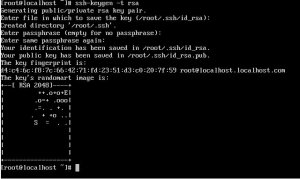
CentOS配置SSH单向无密码访问的方法
今天小编为大家带来的是CentOS配置SSH单向无密码访问的方法;希望能够帮助到大家!有需要的朋友一起去看看吧...
- Centos

简单几步让CentOS时间同步的方法
根据大家经常对时间不能同步的问题,我们在文章中提出了一个解决方法,希望能够通过简单几步让CentOS系统时间同步 ...
- Centos

CentOS5.5中安装VirtualBOX增强工具
CentOS5.5中安装VirtualBOX增强工具,需要的朋友可以参考下。 ...
- Centos

CentOS 5.5使用yum来安装LAMP(php运行环境)
今天用yum方法搭建起了个LAMP环境,中间遇到了很多问题,经过google和各位前辈的帮助,终于将环境搭建起来,现在把完整的步骤记录下来...
- Centos

Centos 6.9环境下创建用户及删除用户的方法
这篇文章主要介绍了Centos 6.9环境下创建用户及删除用户的方法,结合实例形式分析了Centos 6.9创建用户及删除用户相关的用户名、密码创建、删除及权限设置...
- Centos

Centos7实现磁盘限额设置方法
本篇文章给大家详细分享了Centos7实现磁盘限额设置方法,对此有需要的朋友可以参考学习下。...










